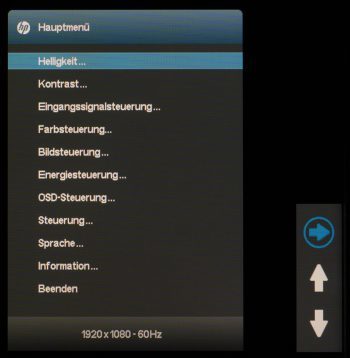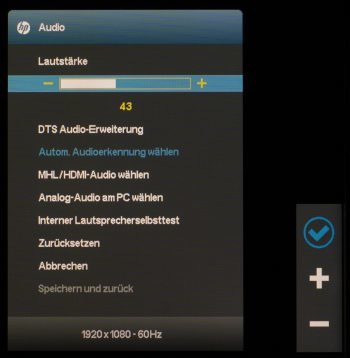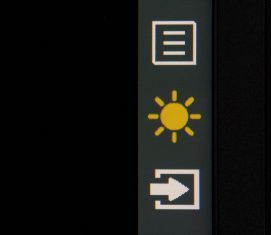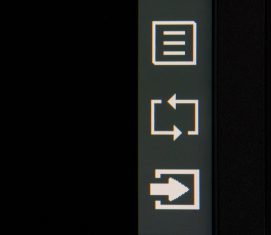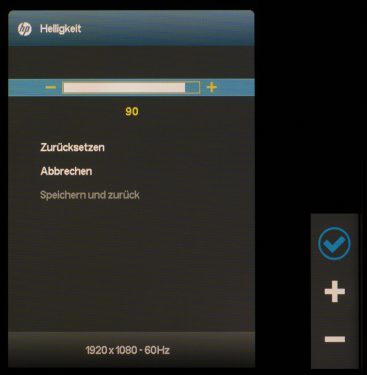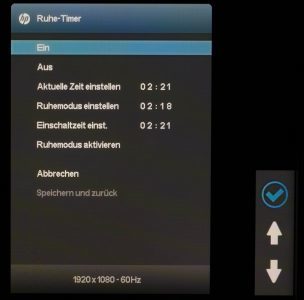OSD
Das Menü verfügt über zwei Bedienoberflächen. Die eine ist einzig für die Klangeinstellungen zuständig und wird mit den zwei Tasten auf der linken Seite geöffnet. Passend dazu befindet sich auf dieser Seite auch der Kopfhörereingang, etwas unterhalb der Tasten. Die zweite Bedienoberfläche wird mit den rechten drei Tasten geöffnet. Hier findet man sämtliche andere Einstellmöglichkeiten des OSD-Menüs.
Es werden drei Hotkeys angeboten. Auf der linken Seite öffnet sich auf Druck einer der beiden Tasten das Audiomenü, und beim zweiten Druck wird direkt die Lautstärke durch die obere Taste erhöht und durch die untere Taste verringert. Die beiden linken Tasten sind auch einzig für die Erhöhung beziehungsweise Verringerung der Lautstärke zuständig. Eine andere Funktion bieten sie nicht. Die anderen Einstellungen im Audiomenü müssen ebenfalls mit den rechten Tasten vorgenommen werden.
Auf der rechten Seite eröffnet ein Druck auf eine der drei Tasten das Eingangsmenü. Hier kann man wählen zwischen den Hotkeys Eingangswahl (untere Taste) und Helligkeit/“Automatisch ausrichten“ (mittlere Taste). Die zweite Option ist vom Eingangssignal abhängig.
Bekommt das Display ein digitales Signal zugespielt, so dient der Hotkey den Helligkeitseinstellungen. Erhält das Display ein analoges Signal, so erhält dieser Hotkey die Funktion „Automatisch ausrichten“. Die obere Taste führt immer in das Hauptmenü.
Innerhalb des Hauptmenüs dient die obere Taste zum Eintritt in die nächsttiefere Ebene oder zum Bestätigen einer Einstellung. Die Taste in der Mitte dient zum Aufwärtsnavigieren beziehungsweise zum Erhöhen einer Einstellung, die untere Taste zum Abwärtsnavigieren oder zum Verringern einer Einstellung.
Um eine Einstellung zu verändern, muss immer doppelt geklickt werden. Zunächst muss bestätigt und schließlich gespeichert werden. Hat man eine Einstellung versehentlich vorgenommen, so ist es möglich, den Vorgang abzubrechen. Auch besteht die Möglichkeit, alle Einstellungen einzeln zurückzusetzen.
Insgesamt ist das Bedienkonzept gut gelöst, jedoch kostet es etwas mehr Zeit, dieses zu verinnerlichen. Gerade die doppelte Bestätigung ist ein wenig ungewohnt und man muss kurz in sich gehen, wenn man die üblichen Bedienkonzepte anderer Monitore gewohnt ist.
Das OSD-Menü ist modern und aufgeräumt gestaltet. Unterteilt ist es in zehn Gruppen, die über die rechten Tasten aufgerufen werden. Das Audiomenü wird über die linken Tasten eröffnet und ist etwas weitreichender, als bei vielen anderen Monitoren. Es wird unter anderem eine DTS-Audio-Erweiterung angeboten, die einen reicheren Ton ausgibt. Das Hauptmenü ist sehr gut strukturiert, und alles ist gut zu finden. Auch geht das Menü nicht über eine dritte Ebene hinaus.
Inaktive oder nicht wählbare Einstellungsebenen werden ausgegraut dargestellt. Eine Sperrung/Deaktivierung des OSD-Menüs ist einstellbar, indem man die Menütaste für zehn Sekunden gedrückt hält. Die Rückaktivierung funktioniert genau entgegengesetzt. Eine Besonderheit ist die Energiesteuerung und der darin enthaltene Timer. Hier kann man den Monitor nach Eingabe der aktuellen Zeit so programmieren, dass er zu einer bestimmten Zeit in den Stand-by-Modus geht und auch, wann er wieder aufgeweckt werden soll. Ansonsten gibt es keine Einstellung, die man erklären müsste.
HP Display Assistant
Neben der herkömmlichen Methode, das Setup des Monitors über die Tasten zu verändern, besteht noch die Möglichkeit, dieses über die beiliegende Software „HP Display Assistant“ zu erledigen. Das ist für Menschen interessant, die Probleme haben, ihre Finger zu koordinieren. Die Software bietet bis auf ein paar wenige Einstellmöglichkeiten alles, was auch mit den Tasten zu erledigen ist, und noch ein wenig mehr. Hier kann man sich in einer Datei bestimmte Einstellungen abspeichern und diese dann bei Bedarf aktivieren.
Die grafische Oberfläche ist sehr modern. Leider laufen die Einstellungen etwas zäh ab. Auch stürzte das Programm einige Male ab. Sollte man einen Zweitbildschirm am Arbeitsplatz haben, so sollte dort unbedingt das DDC/CI-Protokoll abgestellt sein, da die Software einfach die vollständige Kontrolle über den Monitor übernimmt.
Wer lieber mit einer Software als mit den Tasten arbeitet, der sollte diesem Programm eine Chance geben. Ein Blick lohnt sich auf jeden Fall.